新建 Microsoft Word
- 格式:doc
- 大小:87.00 KB
- 文档页数:13

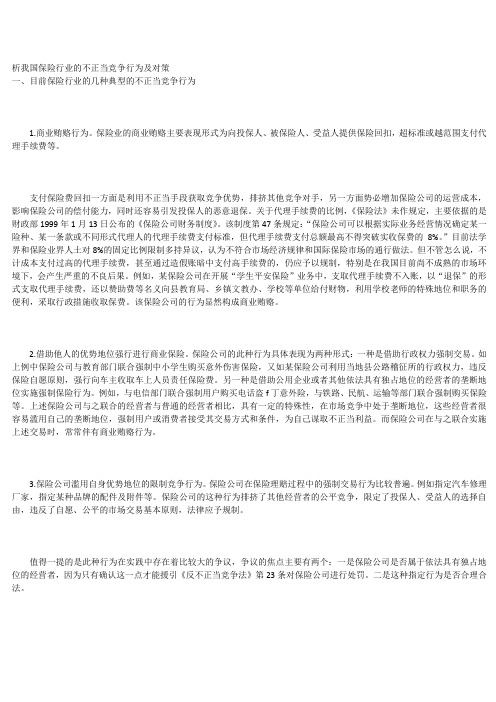
析我国保险行业的不正当竞争行为及对策一、目前保险行业的几种典型的不正当竞争行为1.商业贿赂行为。
保险业的商业贿赂主要表现形式为向投保人、被保险人、受益人提供保险回扣,超标准或越范围支付代理手续费等。
支付保险费回扣一方面是利用不正当手段获取竞争优势,排挤其他竞争对手,另一方面势必增加保险公司的运营成本,影响保险公司的偿付能力,同时还容易引发投保人的恶意退保。
关于代理手续费的比例,《保险法》未作规定,主要依据的是财政部1999年1月13日公布的《保险公司财务制度》。
该制度第47条规定:“保险公司可以根据实际业务经营情况确定某一险种、某一条款或不同形式代理人的代理手续费支付标准,但代理手续费支付总额最高不得突破实收保费的8%。
”目前法学界和保险业界人土对8%的固定比例限制多持异议,认为不符合市场经济规律和国际保险市场的通行做法。
但不管怎么说,不计成本支付过高的代理手续费,甚至通过造假账暗中支付高手续费的,仍应予以规制,特别是在我国目前尚不成熟的市场环境下,会产生严重的不良后果。
例如,某保险公司在开展“学生平安保险”业务中,支取代理手续费不入账,以“退保”的形式支取代理手续费,还以赞助费等名义向县教育局、乡镇文教办、学校等单位给付财物,利用学校老师的特殊地位和职务的便利,采取行政措施收取保费。
该保险公司的行为显然构成商业贿赂。
2.借助他人的优势地位强行进行商业保险。
保险公司的此种行为具体表现为两种形式:一种是借助行政权力强制交易。
如上例中保险公司与教育部门联合强制中小学生购买意外伤害保险,又如某保险公司利用当地县公路稽征所的行政权力,违反保险自愿原则,强行向车主收取车上人员责任保险费。
另一种是借助公用企业或者其他依法具有独占地位的经营者的垄断地位实施强制保险行为。
例如,与电信部门联合强制用户购买电话盗f丁意外险,与铁路、民航、运输等部门联合强制购买保险等。
上述保险公司与之联合的经营者与普通的经营者相比,具有一定的特殊性,在市场竞争中处于垄断地位,这些经营者很容易滥用自己的垄断地位,强制用户或消费者接受其交易方式和条件,为自己谋取不正当利益。

如何创建word⽂档?创建新word⽂档五⼤⽅法⽂字处理是计算机上最基本的功能之⼀,对于新⼿来说⼀切都是那么的困难,想制作⽂件的时候,如何创建word⽂档?下⾯⼩编就为⼤家介绍创建新word⽂档五⼤⽅法,就是⽅便各位在办公的时候,根据不同的场景来快捷地创建⽂档。
⼀起来看看吧!⼯具/原料office2013Microsoft Office 2013专业增强官⽅版(32位+64位)类型:办公软件⼤⼩:811MB语⾔:简体中⽂时间:2013-06-27查看详情电脑⽅法1:传统的程序打开法在桌⾯点击“word”图标,打开word程序。
点击“空⽩⽂档”,就可以建⽴新的空⽩⽂档了。
这时候就可以编辑⽂档了。
END⽅法2:直接新建法(右键法)在桌⾯空⽩的地⽅点击右键,这时候指着“新建”,在出现的菜单栏点击“新建microsoft word⽂档”。
这时候会在桌⾯⽣成⼀个word空⽩⽂档,你输⼊想命名的名称。
然后双击左键,就可以打开⽂档进⾏编辑了。
这个⽅法最为省事省时。
END⽅法3:开始菜单法点击“开始”,在程序中找到word图标。
如果这⾥没有直接显⽰,就在“开始”-“所有程序中找到”。
然后左键单击打开。
点击“空⽩⽂档”,就可以建⽴新的空⽩⽂档了。
这时候就可以编辑⽂档了。
END⽅法4:在打开的word⽂档中新建⽅法1在⽂档上⽅点击纸张样的图标,这时候就直接新建了。
END⽅法5:在打开的word⽂档中新建⽅法2在正在编辑的⽂档窗⼝中点击“⽂件”。
然后点击“新建”。
在出现的窗⼝中点击“空⽩⽂档”。
就可以新建⽂档了。
END以上就是创建新word⽂档五⼤⽅法介绍,希望对⼤家有所帮助,谢谢⼤家阅读!。

Microsoft Office套件使用指南Microsoft Office套件是一套强大的办公软件工具,包括Word、Excel、PowerPoint、Outlook等多个应用程序,广泛应用于各种办公场景中。
本文将为您提供一份简明扼要的Microsoft Office套件的使用指南,帮助您熟练掌握这些工具的功能和操作方法,提高办公效率。
一、Microsoft WordMicrosoft Word是一款专业的文字处理软件,可以用于创建、编辑和格式化各种文档。
以下是一些Word的常用功能:1. 文档创建与保存:打开Word后,可选择新建文档或打开已有文档,同时务必定期保存您的工作,避免数据丢失。
2. 文字格式设置:Word提供丰富的字体、字号、颜色、对齐方式等格式选项,可根据需要自行调整。
3. 段落格式:通过调整段落的缩进、间距、对齐方式等,使得文档结构清晰、易读。
4. 插入图片和表格:Word可以插入图片和表格,使文档更加生动、直观。
5. 页面设置与分节:根据需要设置页面的大小、边距,也可以通过分节功能对文档进行不同的格式设置。
二、Microsoft ExcelMicrosoft Excel是一款强大的电子表格软件,可用于数据处理、分析和可视化。
以下是一些Excel的常用功能:1. 数据输入与编辑:在Excel的工作表中输入和编辑数据,可根据需要调整列宽、行高等。
2. 公式与函数:利用Excel提供的公式和函数,可以进行各种数学运算、逻辑判断和数据处理。
3. 数据筛选与排序:通过筛选和排序功能,可以快速找到所需数据,提高数据分析的效率。
4. 图表制作:Excel提供多种图表类型,可根据数据快速生成图表,使数据更加直观、易懂。
5. 数据透视表:通过数据透视表功能,可以对大量数据进行分析和汇总,得到更加全面的数据报告。
三、Microsoft PowerPointMicrosoft PowerPoint是一款专业的演示文稿软件,可用于制作演示文稿和幻灯片放映。

Word 2007文档使用教程1:新建Word文档:启动Word 2007 程序后将自动新建一个名为“文档1”的Word 文档,下面将介绍新建Word文档的方法。
在windows系统桌面上单击鼠标右键,选择[新建]——选择[Microsoft word] ,桌面自动创建一个名为“文档1”的Word 文档。
通过以上操作即可启动Word2007程序并创建Word文档。
2:在Word2007中根据现有内容新建Word文档在Word2007中,用户不仅可以使用Word文档模板新建Word文档,还可以根据当前打开的Word文档新建Word文档,操作步骤如下所述:第1步,打开Word2007文档窗口,依次单击Office按钮→“新建”按钮,如图所示。
单击“新建”按钮第2步,打开“新建文档”对话框,在左窗格中单击“根据现有内容创建”按钮,如图所示。
单击“根据现有内容创建”按钮第3步,在打开的“根据现有文档新建”对话框中选择新建文档的保存位置,并输入文件名称,然后单击“新建”按钮即可,如图所示。
“根据现有文档新建”对话框3:保存Word文档第一步:创建Word 2007后,在Word文档标题栏左侧单击[Office]按钮,在弹出的文件菜单中选择[保存]菜单项。
第二步:弹出[另存为]对话框,选择准备保存的位置,在[文件名]文本框中输入准备保存的名称“XXX”,单击[保存]按钮,即可保存名为“XXX”的Word文档在指定位置。
4:输入文本:将光标定位在文档编辑区中,在文档编辑区中输入文本信息即可。
5:选择文本:选择文本是对文本进行操作的前提,选择文本分为单选,多选和选中整篇文本等。
具体操作:将光标定位在想要选择文本的前方,单击并拖动鼠标至目标位置。
通过以上操作即可选择文本。
6:设置字符格式设置字体:选择[开始]选项卡,在[字体]组合中单击[字体]下拉列表框右侧的下拉箭头,在弹出的下拉菜单中选择准备应用的字体,如“华文行楷”。

如何在MicrosoftWord中创建和格式化专业文档Microsoft Word是一种功能强大的文字处理软件,被广泛使用于编写各种专业文档,如报告、论文、合同等。
本文将介绍如何在Microsoft Word中创建和格式化专业文档,以便于提高文档的可读性和专业性。
1. 创建新文档首先,打开Microsoft Word软件。
在主界面点击“新建空白文档”按钮,或者按下Ctrl+N快捷键,创建一个新文档。
2. 设置页面格式创建文档后,点击页面布局选项卡,设置页面的大小、边距和方向。
根据需要选择常见的页面大小,如A4或Letter,并根据要求调整页面边距,通常边距设置为2.54厘米。
如果需要设置横向页面,可以在页面布局选项卡中找到“方向”选项进行调整。
3. 编写文档内容在新建的文档中,开始编写你的专业文档内容。
你可以使用字体、字号、粗体、斜体等功能来设置文本的样式,并使用对齐、缩进、项目符号、编号等来排版段落。
在撰写过程中,可以随时保存文档,以免数据丢失。
4. 添加页眉和页脚为了使文档更具专业性,你可以在页面顶部添加页眉和页面底部添加页脚。
点击“插入”选项卡,选择“页眉”或“页脚”功能,然后选择要添加的内容,如日期、页码等。
你可以根据需要调整页眉和页脚的位置和格式。
5. 插入标题和章节对于较长的专业文档,你可以使用标题和章节来组织文档结构。
在需要添加标题的位置,点击“引用”选项卡,选择“标题”功能,然后选择适合的标题级别。
在添加章节时,可以使用“分页符”来进行分隔,使每个章节都从新页面开始。
6. 插入表格和图表如果你的专业文档需要包含数据表格或图表,可以使用Microsoft Word提供的功能来插入和设计表格和图表。
点击“插入”选项卡,选择“表格”或“图表”功能,根据需要选择模板或自定义设计。
表格和图表可以使数据更直观和清晰地展示给读者。
7. 使用样式和主题Microsoft Word提供了各种文本样式和文档主题,可以使文档更具专业性和一致性。
Word常用基本操作Word常用基本操作都有哪些Microsoft Office Word是微软公司的一个文字处理器运用程序,那么你知道有哪些基本操作吗?下面作者为大家带来Word常用基本操作,欢迎大家参考阅读,期望能够帮助到大家!Word常用基本操作一.挑选文本1.使用鼠标拖动挑选,挑选完成后会反色显示。
2.挑选一段文字:需要双击该段中任意的文字并三击。
3.挑选超长文本:先把光标移到开始位置处,然后按住【Shift】键,单击结束处就可以全部选中了。
4.选中分散文字:可以按住【Crtl】键然后用鼠标来选中文本。
5.选中矩形文字:可以按住【Alt】键并拖动鼠标来选中矩形文字。
6.全选:这时使用快捷键【Crtl】+【A】是最简单方便的了。
7.选中一行文字:鼠标移动到文档左侧的空白处,单击左键就可以选中一行文字。
另外还有挑选文本的快捷键供大家使用:【Crtl】+【Shift】+【Home】光标所在处到文档开始处的文字。
【Crtl】+【Shift】+【End】光标所在处到文档末尾处的文字。
【Shift】+【↑】向上选中一行【Shift】+【↓】向下选中一行【Shift】+【←】向左选中一个字符【Shift】+【→】向右选中一个字符二、复制1.当然还是挑选完文本后右键点击【复制】2.也能够按住crtl键并拖动选中文字。
3快捷键:最常用的还是选中文字后按住快捷键【Crtl】+【C】,点此查看作者整理的复制粘贴的快捷键是什么?三、剪切1.和复制一样,选中文本之后点右键挑选【剪切】2.快捷键:使用【Crtl】+【X】。
点击这里查看作者整理的剪切的快捷键是什么?四、粘贴复制和剪切完成之后就需要粘贴了。
1.把光标移动到需要粘贴文本的地方,然后点右键挑选粘贴即可。
2.使用快捷键【Crtl】+【V】。
五、查找和替换如果只是单纯的查找那么就只需要按快捷键【Crtl】+【F】。
如果需要查找和替换那么按快捷键【Crtl】+【H】六、删除【Backspace】向左删除一个字符【Delete】向右删除一个字符【Crtl】+【Z】撤销上一个操作【Crtl】+【Y】复原上一个操作七、扩大阅读:使用Word的优势Microsoft Office Word通过将一组功能完备的撰写工具与易于使用的Microsoft Office Fluent 用户界面相结合,来帮助用户创建和共享具有专业外观的内容。
Microsoft Office Word 基本操作1、Microsoft Office Word 的启动与退出启动Word方法1:执行【开始】|【程序】|【Microsoft Office 】|【Microsoft Office Word 】命令。
方法2:双击桌面上的Microsoft Office Word 图标。
方法3:双击Word 文档图标。
退出Word方法1:选择【文件】|【退出】命令(选择“Office 按钮”菜单中的“退出Word ”选项)。
方法2:单击窗口右上角的关闭按钮。
方法3:双击标题栏左边的控制菜单按钮(针对Word 2003)。
方法4:用组合键【Alt 】+【F4】。
2、Word 的窗口组成1)、Word 20032)、Word 2007状态栏 标尺 滚动条 工作区Office 按钮功能区快速访问工具栏 标题栏3.、新建空白文档1)、Word 2003⑴、新建一个空白文档常用以下几种方法:方法1:利用【常用】工具栏上的新建按钮,创建新文档。
方法2:利用组合键【Ctrl】+【N】。
方法3:选择【文件】菜单中【新建】命令,弹出【新建文档】任务窗格,选择【空白文档】。
⑵、利用模板创建文档具体操作步骤如下:①在【新建文档】任务窗格中单击【本机上的模板】,弹出【模板】对话框。
②从【模板】对话框的不同选项卡中选择新文档要使用的模板类型。
③从列表框中选定具体类型模板的图标后,单击【确定】按钮。
2)、Word 2007方法1:启动Word后,自动建立一个空白文档。
方法2:单击“Office按钮”,然后选择“新建”命令,从打开的对话框中选择“空白文档”后,单击“创建”按钮。
(利用这种方法可使用Word模板)4、打开文档1)、Word 2003方法1:①单击工具栏上的【打开】按钮,弹出【打开】对话框。
②在对话框的【查找范围】下拉列表框中,选择该文档所在的驱动器,找出文档所在的目录。
③单击该文档名,单击【打开】按钮即可。
Many cities try their best to get the hosting of the Olympic Games with various purposes.For instance,some cities intend to promoting national economy through holding such a international games, others want to improve their own influence on the world,and so on. Actually,cities have more than two reasons—economy and international influence.Most of them are based on such three purposes.First of all,as I said,the economy reasons.The host city could attract large number of invenstment from kinds of industries,such as the infrastructure construction,the tourism,business advertising ,etc.Furthermore,it also can creates lots of employment oppotunities,and promotes consumption.second,Olympic Committee rules five requirements to the host city,the economic base,the political environment,the sports power,the experience and so on.In other words, a city who can host the Olympic Games means it meet the five conditions.And this is a perfect self-promotion to the people over the world,it is conducive for the country to improve the international st but not least,hosting the Olympic Games is helpful to enhance national cohesion,and this is the most precious,and it can't be measure by money.In summary,considering the above reasons,cities compete hard to host Olympic Games is not at all surprising.AI will eventually make our life more convenient in more fields,as the function of the invention of the steam engine in the industrial revolution.The industrial revolution free human from the heavy manual labor and greatly improve the social productivity,as well as AI,will liberate human from the heavy and fungible manual and low mental labor through combining other areas.For instance,Google's AlphaGo,the robot is the outcome of the combination of AI and mechanical. As we known, robots can replace hunan in lots of heavy and dangerous jobs,such as miners,assembly line workers and so on. What's bining with the auto industry,it is the Driverless Car,which will directly benefit mankind.It's worth mentioning that the creation of software-powered driverless car is already under way at Google and the major car stly,AI also will combine with healthcare in the near future,coming the all intelligent era of health care.You never need weakly stand in a long queue in the hospital,because your AI doctor will help you avoid disease before you get ill.。
如何快速创建一个新的WORD文档在日常办公和学习中,我们经常需要使用到WORD文档来记录信息、编辑文章、制作报告等。
快速创建一个新的WORD文档可以帮助我们高效地进行工作。
下面将介绍三种常用的方法来实现这一目标。
方法一:使用快捷键使用快捷键是最简便快速的创建WORD文档的方式之一。
只需按下一组组合键即可完成新建文档操作。
1. 打开Microsoft Word应用程序,确保处于常规编辑模式。
2. 按下快捷键"Ctrl" + "N",即可快速创建一个新的WORD文档。
系统会弹出一个新的空白文档窗口,你可以开始编辑和输入内容了。
方法二:使用菜单栏功能WORD软件的菜单栏提供了丰富的功能选项,可以通过菜单栏手动创建新的WORD文档。
1. 启动Microsoft Word,确保处于常规编辑模式。
2. 在菜单栏的“文件”选项中,点击下拉菜单中的“新建”按钮。
3. 在弹出的新窗口中,选择“空白文档”选项,然后点击“创建”或“确定”按钮。
4. 系统将自动创建一个新的WORD文档,你可以开始编辑文档内容。
方法三:使用助手工具为了提高工作效率,可以借助一些助手工具来快速创建新的WORD 文档。
以下是推荐的两种工具:1. 快速启动工具栏:在Windows系统的任务栏设置快速启动工具栏,可直接点击WORD图标打开一个新的WORD文档。
2. 第三方软件:如WPS、金山等办公套件,安装后将在桌面上创建快捷方式,通过点击快捷方式即可打开软件并创建新的WORD文档。
无论使用哪种方法,我们都能够快速创建一个新的WORD文档,开始进行内容编辑和书写。
在创建文档之后,我们可以根据需要设置字体、样式、页边距等。
此外,WORD还提供了大量有用的功能,如插入图片、表格、超链接、页眉页脚等,使得我们能够更加灵活地进行文档编辑和排版。
总结起来,快速创建一个新的WORD文档可以采用快捷键、菜单栏功能或者借助助手工具。